Das Surfen im Internet hat sich im Laufe der Zeit mit Sicherheitsverbesserungen weiterentwickelt. HTTP wurde am Anfang verwendet, aber derzeit gilt es als unsicher, da Sie Man-in-the-Middle-Angriffen ausgesetzt sind. Heutzutage sollte dieser Art von Website misstraut werden, insbesondere wenn es sich um ein Online-Geschäft handelt, in dem Transaktionen getätigt werden müssen. Glücklicherweise haben sich die Dinge geändert und HTTPS wird jetzt verwendet, das Sicherheitsprotokolle für Datenverschlüsselung, Verbindungsauthentizität und Datenintegrität umfasst. Das Problem ist, dass wir manchmal, wenn wir versuchen, eine Website aufzurufen, von der wir wissen, dass sie sicher ist, uns daran hindern, sie zu betreten. In diesem Tutorial erfahren Sie, wie Sie den Fehler bei der fehlgeschlagenen sicheren Verbindung beheben können Firefox Dies hindert uns daran, normal durch die verschiedenen Websites zu navigieren, die HTTPS verwenden.

Das erste, was wir sehen werden, sind die Ursachen, für die wir den fehlgeschlagenen sicheren Verbindungsfehler in Firefox finden. Dann werden wir verschiedene Lösungen erklären, die wir anwenden können, um dieses Problem zu lösen. In vielen Fällen haben sie, wie wir weiter unten sehen werden, mit Zertifikaten, dem Browser und mehr zu tun, obwohl es auch an Fehlern bei Datum und Uhrzeit liegen kann.
Warum der Fehler auftritt
Derzeit verwenden immer mehr Server, Websites und verschiedene Dienste sichere Protokolle. Zum Beispiel wird es immer seltsamer, HTTP anstelle von HTTPS zu finden. Unter Umständen können diese Sicherheitsmaßnahmen fehlschlagen, entweder weil wir mit einem Ausfall des Servers, der Domäne, der Zertifikate selbst, des Internetbrowsers und mehr konfrontiert sind.
Die Funktionsweise des Browsers besteht normalerweise darin, diese Verbindungen automatisch zu blockieren, um Internetbenutzer zu schützen. Dies führt dazu, dass sie am Ende ernsthafte Schwierigkeiten haben, sich normal mit dem Internet zu verbinden. Der Zweck des Browsers, in diesem Fall Firefox, besteht darin, sicherzustellen, dass eine Verbindung, die sagt, dass sie sicher ist, dies auch wirklich ist. Falls Firefox eine Sicherheitsanomalie erkennt, wird die sichere Verbindungsfehler Fehler erscheint.
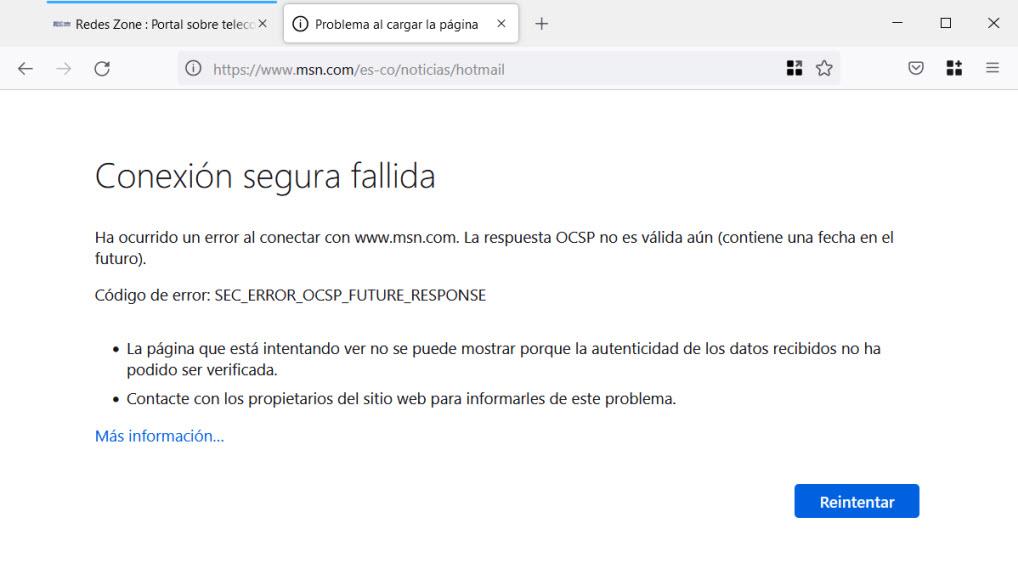
Die Zusammenfassung des Fehlers zeigt uns zwei mögliche Ursachen:
- Eine, bei der die Website nicht angezeigt werden kann, da die Authentizität der empfangenen Daten nicht überprüft werden kann.
- Eine andere, dass wir die Eigentümer der Website über das Problem informieren, falls es mit ihnen zusammenhängt und sie den Vorfall lösen müssen.
Die erste Lösung, die wir versuchen könnten, wäre, ein wenig zu warten und auf das zu klicken Wiederholen Button, falls es sich um einen konkreten Ausfall unserer Verbindung oder des Servers handelt.
Alle Lösungen, um diesen Fehler zu beheben
Nachdem wir nun die Ursachen kennen, werden wir eine Reihe von Lösungen zur Behebung dieses Fehlers erläutern. Da dieser Fehler aus vielen Gründen auftreten kann, müssen wir Schritt für Schritt überprüfen, ob alle Lösungen in unserem Betriebssystem korrekt angewendet werden.
Das Problem mit Datum und Uhrzeit
Der Firefox-Browser verwendet Zertifikate auf sicheren Websites, um sicherzustellen, dass Informationen an die richtige Person gesendet und nicht abgefangen werden. Wenn auf unserem Computer Datum und Uhrzeit nicht richtig festgelegt sind, kann Firefox feststellen, dass das Zertifikat nicht mehr gültig ist und uns den Fehler einer fehlgeschlagenen sicheren Verbindung anzeigen. Daher müssen wir sicherstellen, dass Datum und Uhrzeit unserer Geräte richtig konfiguriert sind.
Wenn wir es lösen wollen in Windows 10, in der Taskleiste klicken wir mit der rechten Maustaste auf Datum und Uhrzeit und wählen ” Datum und Uhrzeit einstellen ".
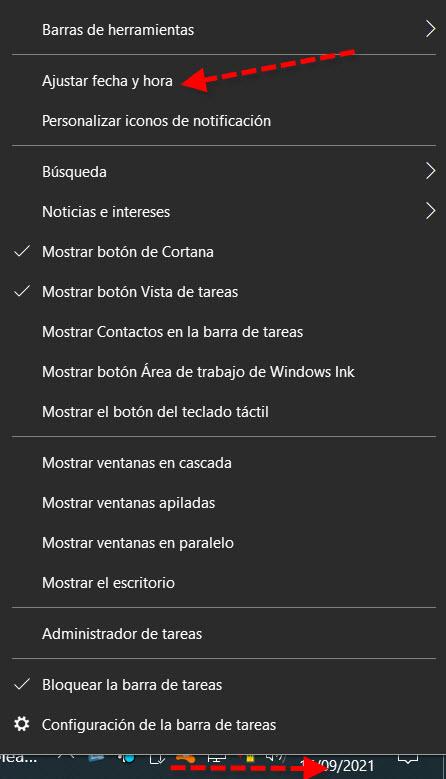
Dann konfigurieren wir es manuell oder automatisch nach unseren Interessen.
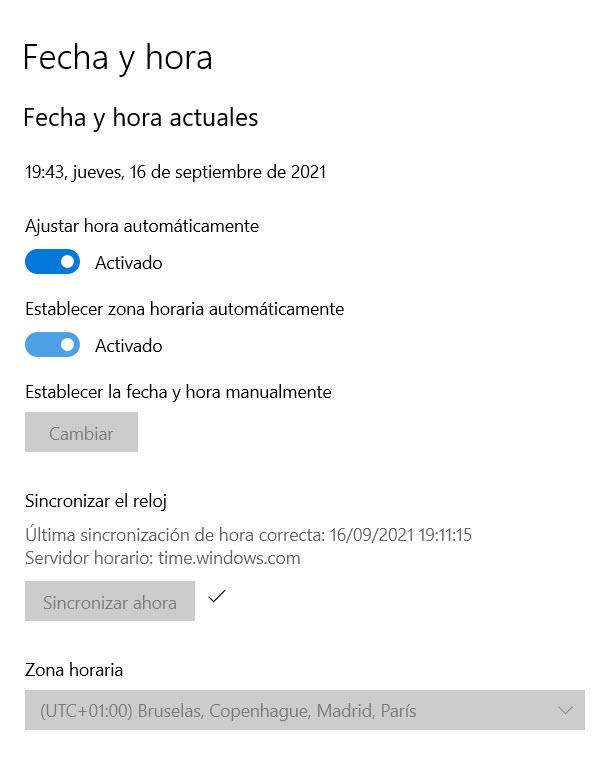
Normalerweise treten solche Ausfälle nicht auf, es sei denn, wir haben es selbst geändert oder wir haben Probleme, weil die Batterie auf der Hauptplatine hält Datum und Uhrzeit nicht genau. Dies ist eine vorübergehende Lösung des Problems, bis wir die Batterie wechseln. Sie können sie wie oben gezeigt auf Automatik belassen.
Deaktivieren Sie die OCSP-Heftung
Das Problem des fehlgeschlagenen sicheren Verbindungsfehlers kann jede Website betreffen. Einer von denen, die es gelegentlich erlitten hat, ist Microsoft. Die Fehlerursache kann sein OCSP-Heften die auch als bekannt ist Anforderung des TLS-Zertifikatstatus Verlängerung. Falls Sie es nicht wissen, ist es eine Alternative zum OSCP, die Erneuerung und den Status von digitalen X.509-Zertifikaten zu überprüfen.
Wenn wir daher in Firefox auf Fehler dieser Art stoßen und die Website absolut vertrauenswürdig ist, können wir die OCSP-Stapling-Prüfung im Browser deaktivieren. Wenn wir diese Sicherheitsmaßnahme deaktivieren möchten, greifen wir zunächst auf den Abschnitt zur erweiterten Konfiguration von Firefox zu. Dazu befolgen wir die folgenden Schritte:
- In die Adressleiste des Browsers geben wir ” about: config ”Und drücken Sie die Eingabetaste.
- Mit dem Filter, der im oberen Teil des Fensters angezeigt wird, suchen wir nach der Option ” security.ssl.enable_ocsp_stapling “, indem Sie es eingeben und die Eingabetaste drücken.
Sobald wir diese Option gefunden haben, doppelklicken wir auf diese Option oder klicken auf die durch den grünen Pfeil gekennzeichnete Umschaltfläche, um ihren Wert von « Wahre " zu " falsch « , wie in diesem Screenshot gezeigt.

Der nächste Schritt, den wir tun müssten, ist, diese Website neu zu laden und dann zu sehen, wie sie sich normal öffnet, ohne den fehlgeschlagenen sicheren Verbindungsfehler anzuzeigen.
Beachten Sie, dass wir nach der Deaktivierung dieser Sicherheitsmaßnahme einer Website ausgesetzt sind, die unsere Sicherheit gefährden könnte. Ein weiterer Umstand, der passieren kann, ist, dass einige Websites, die OCSP-Heften erzwingen, möglicherweise nicht richtig funktionieren. Nach der Verwendung sollte es mit dem Standardwert „True“ belassen werden, um Sicherheitsprobleme oder zusätzliche Navigationsprobleme zu vermeiden.
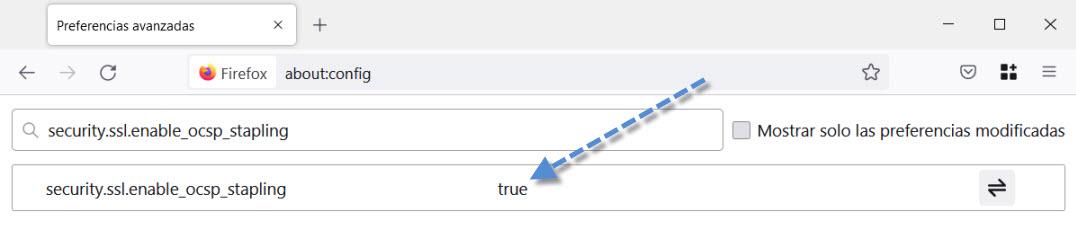
Zusammenfassend wird empfohlen, diese Einstellung nur temporär zu verwenden. Wir werden dies tun, um eine Verbindung zu einer Website herstellen zu können, die den Fehler einer fehlgeschlagenen sicheren Verbindung zurückgibt, bis die Verantwortlichen für die Website das Zertifikatproblem beheben, das sie haben.
Probleme mit der unterstützten TLS-Version
Der Fehler bei der sicheren Verbindung ist möglicherweise darauf zurückzuführen, dass die Website eine veraltete Version des TLS-Zertifikats verwendet. Sobald Sie versuchen, eine HTTPS-Verbindung aufzubauen, fordert diese Site die Verwendung einer alten und unsicheren Version des TLS-Protokolls an. Wenn wir uns in dieser Situation befinden, müssen wir uns an den Webadministrator wenden und ihn bitten, die TLS-Version zu aktualisieren.
Eine andere Möglichkeit besteht darin, dass eine neue Version von TLS veröffentlicht wurde und nicht richtig angepasst ist, oder dass jemand sie geändert hat. Um dies zu überprüfen, gehen Sie auf die gleiche Weise wie zuvor in die erweiterten Einstellungen von Firefox. Als nächstes suchen wir mit dem Filter, der im oberen Teil des Fensters angezeigt wird, nach der Option ” security.tls.version.max “ und drücken Sie die Eingabetaste. Dann sehen wir einen Bildschirm wie diesen:

Derzeit ist der entsprechende Wert 4. Wenn wir beispielsweise eine niedrigere Zahl wie 3 hätten, würden wir einen Fehler bei einer fehlgeschlagenen sicheren Verbindung erhalten, da wir diese höhere Version von TLS nicht verwenden können.
Um sich ein Bild von der TLS-Version zu machen, die jeder Nummer entspricht, haben Sie diese Daten:
- 0 – SSL 3.0 —-> veraltet und unsicher.
- 1 – TLS 1.0 —-> veraltet und unsicher.
- 2 – TLS 1.1 —-> veraltet und nicht sehr sicher.
- 3 – TLS 1.2
- 4 – TSL 1.3
In Zukunft wird es sicherlich notwendig sein, die Anzahl zu erhöhen, wenn neue Versionen von TLS veröffentlicht werden.
Nachdem wir alle diese Aspekte überprüft haben, sollten Sie problemlos im Internet surfen können, nachdem Sie den Fehler der sicheren Verbindung in Firefox behoben haben.